Как обновить 1С 7.7
Как обновить 1С 7.7
Немного отсебятины на тему обновления откуда это все берется в интернете, 1С прекратило обновление 1С7.7 как таковое. , т.е надо самому брать дискетку брать желтый листочки с описанием конфигурации и ехать в офис 1С за обновлением. НО есть «ТЕХНОФОРМ», Приблуда налоговой для задачи отчетности в электронном виде, она на халяву раздает 1С7.7 обновления для тех кто купил…
Ссылка на то как скачать обновления с интернета: http://forum.ru-board.com/topic.cgi?forum=...&start=1660
и сюда: http://forum.ru-board.com/topic.cgi?forum=...mit=1&m=1#1
Вот описало что делать с этими .exe которые скачаются через интернет, непосредственно как обновлять:
Как установить и обновить формы бухгалтерской отчётности (регламентированные)
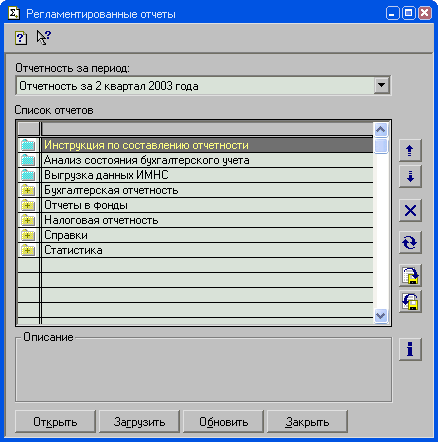
В диалоге режима "Регламентированные отчеты" нажмите кнопку "Загрузить". Будет вызван стандартный диалог открытия файла, в котором следует выбрать и открыть любой файл с расширением EXE (например, файл Service.exe).
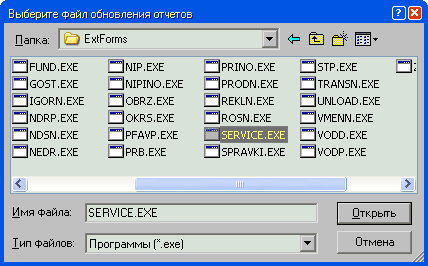
После этого в диалоге "Регламентированные отчеты" будет показан список форм отчетности, входящих в поставку. Галочками отмечены те формы, которые необходимо загрузить. Устанавливая или снимая галочки у нужных форм, вы можете выбрать требуемые формы для загрузки. После выбора форм, для выполнения загрузки следует нажать кнопку "ОК".
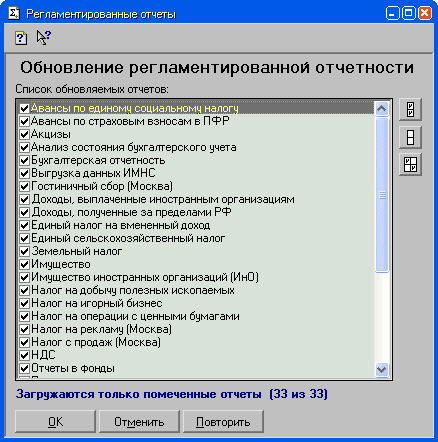
После этого выполняется загрузка новых форм отчетности. Процесс загрузки занимает некоторое время. При загрузке комплекта отчетности с дискет, программа будет просить вставить в дисковод очередную дискету.
После загрузки будет опять открыт диалог режима работы с регламентированной отчетностью. В списке отчетов всегда есть инструкция по работе с формами отчетности - она расположена в списке отчетов самой первой. Откройте ее и выполните изложенные в ней указания и рекомендации.
Y (Yes, Да) - если вы ХОТИТЕ ЗАМЕНИТЬ файл отчета, который уже есть у вас на диске, новым файлом, извлеченным из архива; <LI>N (No, Нет) - если вы НЕ хотите заменять файл отчета, который находится у вас на диске, новым файлом, извлеченным из архива.
Если вы ответили на запрос "Y" или "N", программа распаковки в дальнейшем также будет требовать ответа на запрос всякий раз, когда имя извлекаемого из архива файла совпадает с тем, который уже существует на диске. <LI>A (Always, Всегда) - если вы хотите заменить этот и все оставшиеся файлы отчетов, находящиеся у вас на диске, новыми файлами, извлекаемыми из архива.
После ответа "A" программа распаковки будет работать автоматически, и запрос на экран выдаваться не будет.
В любой момент вы можете нажать клавиши Ctrl+Break и прервать процесс распаковки. Те файлы, которые программа распаковки успела извлечь из архива, останутся на диске. После окончания распаковки удалите из каталога RPххQх.GRP все файлы с расширением *.EXE.
После окончания распаковки перейдите в 1С:Бухгалтерию 7.7 и вызовите режим "Регламентированные отчеты" (если режим "Регламентированные отчеты" уже вызван, закройте его и вызовите вновь). В списке "Группа отчетов" должна появиться новая строка "Отчетность за х квартал 20хх года".
Ссылка на то как скачать обновления с интернета: http://forum.ru-board.com/topic.cgi?forum=...&start=1660
и сюда: http://forum.ru-board.com/topic.cgi?forum=...mit=1&m=1#1
Вот описало что делать с этими .exe которые скачаются через интернет, непосредственно как обновлять:
Как установить и обновить формы бухгалтерской отчётности (регламентированные)
ПОДКЛЮЧЕНИЕ ФОРМ ОТЧЕТНОСТИ
Подключение форм отчетности выполняется в режиме "Регламентированные отчеты". Для вызова этого режима выполните следующее:
- Выберите пункт "Регламентированные отчеты" в меню "Отчеты" главного меню программы или
- Выберите пункт "Отчеты" в меню "Операции" главного меню программы;
- В списке выберите строку "Регламентированные отчеты";
- Нажмите кнопку "OK".
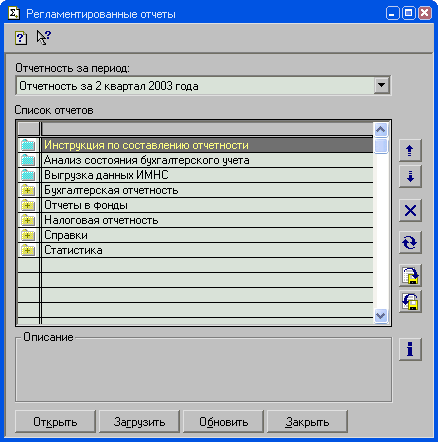
В диалоге режима "Регламентированные отчеты" нажмите кнопку "Загрузить". Будет вызван стандартный диалог открытия файла, в котором следует выбрать и открыть любой файл с расширением EXE (например, файл Service.exe).
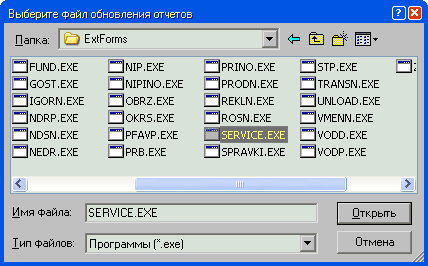
После этого в диалоге "Регламентированные отчеты" будет показан список форм отчетности, входящих в поставку. Галочками отмечены те формы, которые необходимо загрузить. Устанавливая или снимая галочки у нужных форм, вы можете выбрать требуемые формы для загрузки. После выбора форм, для выполнения загрузки следует нажать кнопку "ОК".
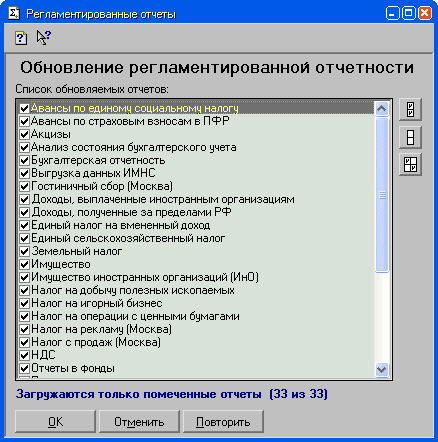
После этого выполняется загрузка новых форм отчетности. Процесс загрузки занимает некоторое время. При загрузке комплекта отчетности с дискет, программа будет просить вставить в дисковод очередную дискету.
После загрузки будет опять открыт диалог режима работы с регламентированной отчетностью. В списке отчетов всегда есть инструкция по работе с формами отчетности - она расположена в списке отчетов самой первой. Откройте ее и выполните изложенные в ней указания и рекомендации.
ДОПОЛНИТЕЛЬНЫЕ РЕКОМЕНДАЦИИ
- Если вы ведете бухгалтерию нескольких предприятий, следует повторить описанную в настоящем файле процедуру для каждой информационной базы, в которой находятся данные этих предприятий.
- Перед использованием форм отчетности следует проверить правильность указания сведений о предприятии и величины ставок налогов, взносов и сборов.
- Так как предлагаемые алгоритмы построения форм отчетности рассчитаны на использование на самых разных предприятиях, возможно, вам потребуется дополнительная корректировка этих алгоритмов для настройки их на особенности ведения учета на вашем предприятии. Перед корректировкой рекомендуется сохранить оригиналы форм отчетности в отдельном каталоге жесткого диска.
ПОДКЛЮЧЕНИЕ ФОРМ ОТЧЕТНОСТИ ВРУЧНУЮ
Если по каким-либо причинам загрузка нового комплекта форм отчетности в режиме "Регламентированные отчеты" не была выполнена, формы отчетности можно подключить вручную. Для этого:
- Перейдите в каталог ExtForms, расположенный в каталоге с Вашей информационной базой;
- В каталоге ExtForms создайте каталог с именем RPххQх.GRP
(где: RP[номер года - две цифры]Q[номер квартала - одна цифра], например: RP03Q4.GRP); - В каталог RPххQх.GRP скопируйте все файлы с расширением *.EXE и файл Ver.id, расположенные на дискетах комплекта поставки регламентированной отчетности;
- Последовательно запустите все файлы *.EXE на выполнение. При запуске каждого файла он начнет распаковку формы отчетности и запись ее на диск;
Y (Yes, Да) - если вы ХОТИТЕ ЗАМЕНИТЬ файл отчета, который уже есть у вас на диске, новым файлом, извлеченным из архива; <LI>N (No, Нет) - если вы НЕ хотите заменять файл отчета, который находится у вас на диске, новым файлом, извлеченным из архива.
Если вы ответили на запрос "Y" или "N", программа распаковки в дальнейшем также будет требовать ответа на запрос всякий раз, когда имя извлекаемого из архива файла совпадает с тем, который уже существует на диске. <LI>A (Always, Всегда) - если вы хотите заменить этот и все оставшиеся файлы отчетов, находящиеся у вас на диске, новыми файлами, извлекаемыми из архива.
После ответа "A" программа распаковки будет работать автоматически, и запрос на экран выдаваться не будет.
В любой момент вы можете нажать клавиши Ctrl+Break и прервать процесс распаковки. Те файлы, которые программа распаковки успела извлечь из архива, останутся на диске. После окончания распаковки удалите из каталога RPххQх.GRP все файлы с расширением *.EXE.
После окончания распаковки перейдите в 1С:Бухгалтерию 7.7 и вызовите режим "Регламентированные отчеты" (если режим "Регламентированные отчеты" уже вызван, закройте его и вызовите вновь). В списке "Группа отчетов" должна появиться новая строка "Отчетность за х квартал 20хх года".

